So finden und stellen Sie gelöschte Apps auf iOS und Android wieder her
Haben Sie schon einmal festgestellt, dass Sie eine App aufgrund eines unerklärlichen Fehlers oder Fehlers deinstallieren mussten? Oder vielleicht mussten Sie für eine vorübergehende Arbeit eine App installieren, benötigen sie aber erneut. Egal was der Fall ist, hier erfahren Sie, wie Sie kürzlich gelöschte Apps auf Android und iOS finden und wiederherstellen können.
Wenn Sie stattdessen einige gelöschte Dateien auf Ihrem Android-Gerät wiederherstellen möchten, lesen Sie unsere ausführliche Anleitung, um zu erfahren, wie das geht.
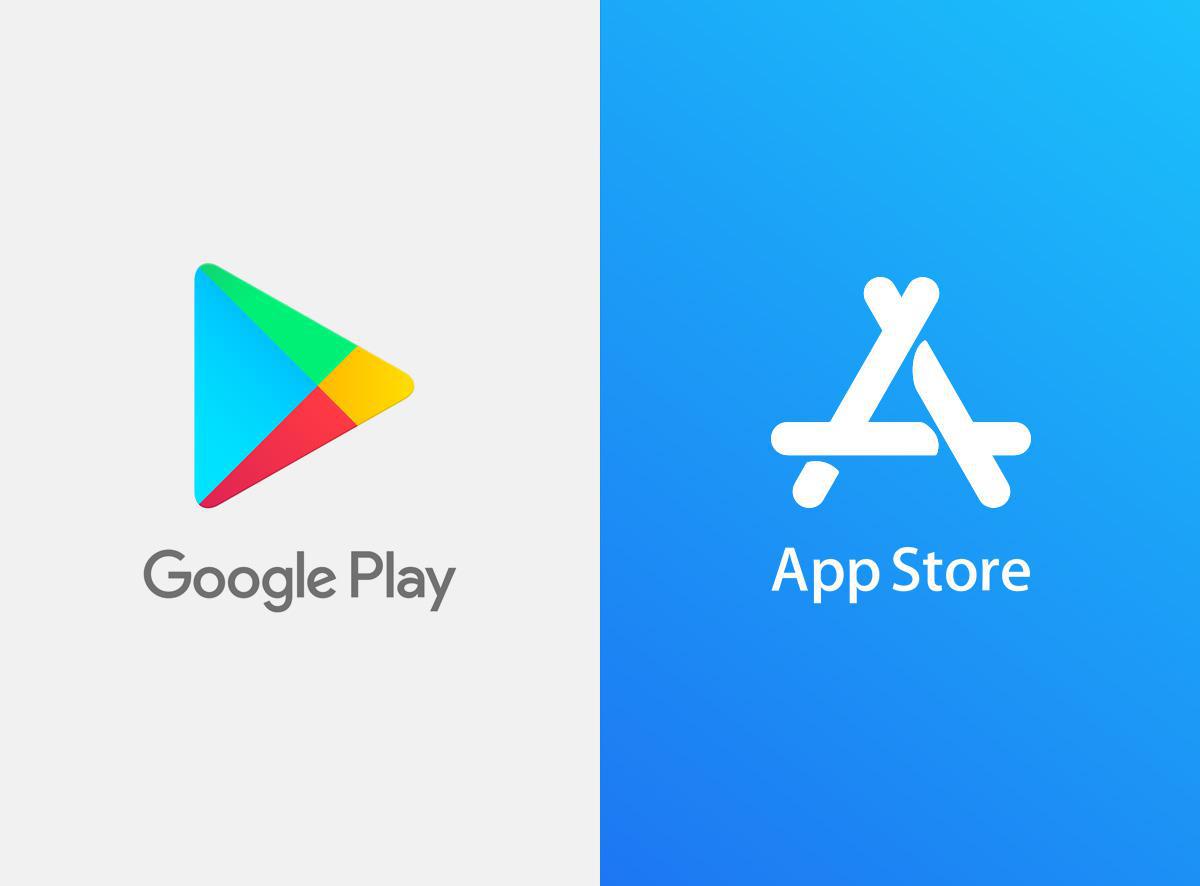 In den meisten Fällen finden Sie Ihre kürzlich gelöschten Apps in Ihrem jeweiligen Store | GoodBarber
In den meisten Fällen finden Sie Ihre kürzlich gelöschten Apps in Ihrem jeweiligen Store | GoodBarber
Auf Android
In diesem Abschnitt erfahren Sie, wie Sie gelöschte Apps auf Android-Telefonen finden und wiederherstellen können. Verwenden Sie das Inhaltsverzeichnis oben, um zum zu springen iOS-Bereich wenn Sie ein iPhone haben.
Gelöschte Apps finden
Die meisten Apps auf einem Android-Telefon werden über den Google Play Store installiert. Glücklicherweise protokolliert der Play Store die Installation einer App automatisch und synchronisiert sie mit Ihrem Google-Konto.
Selbst wenn Sie diese App deinstallieren, können Sie sie daher später in Ihrer Bibliothek finden. Wenn es sich bei der betreffenden App um eine kostenpflichtige App handelte, können Sie sie auf diese Weise jederzeit kostenlos neu installieren, vorausgesetzt, Sie verwenden dasselbe Google-Konto, mit dem Sie die App gekauft haben.
Auf jeden Fall sind dies die Schritte, um Ihre gelöschten Apps zu finden:
- Öffnen Sie den Play Store.
- In der oberen rechten Ecke Ihres Bildschirms sollten Sie das Profilbild Ihres Google-Kontos sehen. Tippen Sie darauf.
 Wählen Sie das Profilbild Ihres Google-Kontos aus
Wählen Sie das Profilbild Ihres Google-Kontos aus - Es sollte ein neues Menü erscheinen. Wählen Sie hier „Apps und Geräte verwalten“.
 Wählen Sie „Apps und Geräte verwalten“ aus dem Popup-Menü
Wählen Sie „Apps und Geräte verwalten“ aus dem Popup-Menü - Wechseln Sie unter „Apps und Geräte verwalten“ zur Registerkarte „Verwalten“.
 Navigieren Sie zum Abschnitt „Verwalten“.
Navigieren Sie zum Abschnitt „Verwalten“. - Im Abschnitt „Verwalten“ werden nun die derzeit auf Ihrem Telefon installierten Apps angezeigt. Tippen Sie auf das Dropdown-Menü „Installiert“.
 Tippen Sie auf „Installiert“
Tippen Sie auf „Installiert“ - Wählen Sie als Nächstes im angezeigten Menü die Option „Nicht installiert“.
 Wählen Sie „Nicht installiert“
Wählen Sie „Nicht installiert“ Abschließend wird eine vollständige Liste aller Ihrer gelöschten Apps angezeigt.
 Eine Liste aller Ihrer deinstallierten Apps wird angezeigt
Eine Liste aller Ihrer deinstallierten Apps wird angezeigt
Wiederherstellen kürzlich gelöschter Apps
Gehen Sie folgendermaßen vor, um Ihre kürzlich gelöschten Apps wiederherzustellen:
- Öffnen Sie wie zuvor beschrieben die Liste der deinstallierten Apps im Play Store. Tippen Sie auf die Sortieroption.
 Tippen Sie auf „Name“, um die Sortierkriterien auszuwählen
Tippen Sie auf „Name“, um die Sortierkriterien auszuwählen - Wählen Sie im angezeigten Popup die Option „Zuletzt hinzugefügt“ aus.
 Wählen Sie „Zuletzt hinzugefügt“
Wählen Sie „Zuletzt hinzugefügt“ - Die Liste sortiert nun die zuletzt deinstallierten Apps von oben nach unten. Tippen Sie auf das Kontrollkästchen neben den Apps, die Sie neu installieren möchten.
 Tippen Sie auf das Kontrollkästchen neben einer App
Tippen Sie auf das Kontrollkästchen neben einer App - Dementsprechend sollten zwei Optionen erscheinen. Wählen Sie die Option „Installieren“.
 Der nach unten in einen flachen Behälter zeigende Pfeil ist die Schaltfläche „Installieren“.
Der nach unten in einen flachen Behälter zeigende Pfeil ist die Schaltfläche „Installieren“. - Der Download der ausgewählten App(s) beginnt.
 Sie können den Fortschritt der Installation der App verfolgen
Sie können den Fortschritt der Installation der App verfolgen
Verwendung eines App-Managers eines Drittanbieters
Der Open-Source-Charakter von Android ermöglicht es Entwicklern, ihre eigenen Apps zu entwerfen und zu erstellen. Diese Apps sind nicht immer im Play Store verfügbar, können aber oft im Internet gefunden werden, insbesondere auf Websites wie GitHub, wo sie als Download verfügbar sind APK Pakete.
Das Herunterladen und Installieren von APKs wird als „Sideloading“ bezeichnet, da Sie es sind Wird geladen eine App auf unkonventionelle Weise auf das Gerät zu bringen. Tatsächlich funktioniert Sideloading auch auf Fernsehern und so können Sie auch werbefreies YouTube auf Ihrem Android/Google TV erhalten.
Da diese Apps nicht über den Play Store erhältlich sind, werden sie nicht als eigene Apps in Ihrer Bibliothek angezeigt. Um den Überblick über alle Ihre Apps zu behalten, einschließlich der extern bereitgestellten, empfiehlt es sich, einen App-Manager eines Drittanbieters zu verwenden. Wir empfehlen die Verwendung von App Manager App für diesen Zweck.
Die manuelle Installation von APKs birgt ein gewisses Risiko, dessen sich jeder Benutzer bewusst sein sollte. Laden Sie APK-Dateien nur von vertrauenswürdigen Quellen herunter und stellen Sie sicher, dass Sie wissen, was Sie tun, bevor Sie Apps von der Seite laden.
So richten Sie den App Manager ein und verwenden ihn zum Anzeigen Ihrer kürzlich deinstallierten Apps:
Deinstallierte Apps im App Manager finden
- Herunterladen und installieren App Manager und öffne es.
- Auf der Startseite fragt die App nach Berechtigungen. Gewähren Sie ihnen und tippen Sie auf den blauen Pfeil, um fortzufahren.
 Tippen Sie auf den blauen Pfeil, um fortzufahren
Tippen Sie auf den blauen Pfeil, um fortzufahren - Sobald die Berechtigungen erteilt wurden, wird eine Liste aller Ihrer installierten Apps angezeigt. Drücken Sie auf die drei horizontalen Linien mit Leerzeichen in der oberen linken Ecke, um die Seitenleiste zu öffnen.
 Tippen Sie auf diese Schaltfläche, um die Seitenleiste zu öffnen
Tippen Sie auf diese Schaltfläche, um die Seitenleiste zu öffnen - Wählen Sie aus den in der Seitenleiste angezeigten Optionen die Option „Entfernte Apps“ aus.
 Wählen Sie „Entfernte Apps“
Wählen Sie „Entfernte Apps“ - Anschließend wird eine Liste aller Ihrer kürzlich deinstallierten Apps angezeigt. Denken Sie daran, dass in dieser Liste nur die Apps angezeigt werden, die Sie nach der Installation von App Manager deinstalliert haben. Darüber hinaus zeigt der App Manager die Quelle der App-Installation an, ob sie aus dem Play Store oder einer APK stammt.
 Eine Liste aller Ihrer kürzlich deinstallierten Apps wird angezeigt
Eine Liste aller Ihrer kürzlich deinstallierten Apps wird angezeigt
Wiederherstellen kürzlich gelöschter Apps über App Manager
- Drücken Sie in der App, die Sie wiederherstellen möchten, auf die drei vertikal gestapelten Punkte, um auf weitere Optionen zuzugreifen.
 Drücken Sie diese 3 Punkte
Drücken Sie diese 3 Punkte - Anschließend wird Ihnen eine Liste mit Optionen angezeigt. Wenn die App, die Sie deinstalliert haben, aus dem Google Play Store installiert wurde, wählen Sie „Im Play Store öffnen“. Sie werden dann zur Store-Seite der App weitergeleitet.
 Wählen Sie „Im Play Store öffnen“
Wählen Sie „Im Play Store öffnen“ - Wenn Sie die App jedoch über eine APK-Datei installiert haben, wählen Sie „Im Internet suchen“. Die Entscheidung, die App im Play Store zu öffnen, ist sinnlos, wenn die App nicht im Play Store vorhanden ist, da eine Fehlermeldung angezeigt wird.
 Wählen Sie „Im Internet suchen“, wenn die App aus einer APK-Datei installiert wurde
Wählen Sie „Im Internet suchen“, wenn die App aus einer APK-Datei installiert wurde
Auf iOS
In diesem Abschnitt erfahren Sie, wie Sie gelöschte Apps auf iPhones finden und wiederherstellen können.
Gelöschte Apps finden
Da iOS von Natur aus restriktiver ist, können Sie Apps standardmäßig nur über den App Store installieren (es gibt einige Problemumgehungen, aber keine ist offiziell). Wie auch immer, ähnlich wie der Play Store von Android synchronisiert der App Store alle Ihre Downloads und Einkäufe mit Ihrer Apple-ID. Um Ihre gelöschten Apps zu finden, befolgen Sie daher diese Anweisungen:
- Öffnen Sie den App Store und tippen Sie oben rechts auf der Startseite auf Ihr Profilbild.
- Tippen Sie in den Kontoeinstellungen auf „Gekauft“.
- Anschließend wird eine Liste aller mit Ihrem Konto verknüpften Apps angezeigt.
- Drücken Sie abschließend je nach Gerät auf „Nicht auf diesem iPhone/iPad“, um die installierten Apps aus den deinstallierten herauszufiltern.
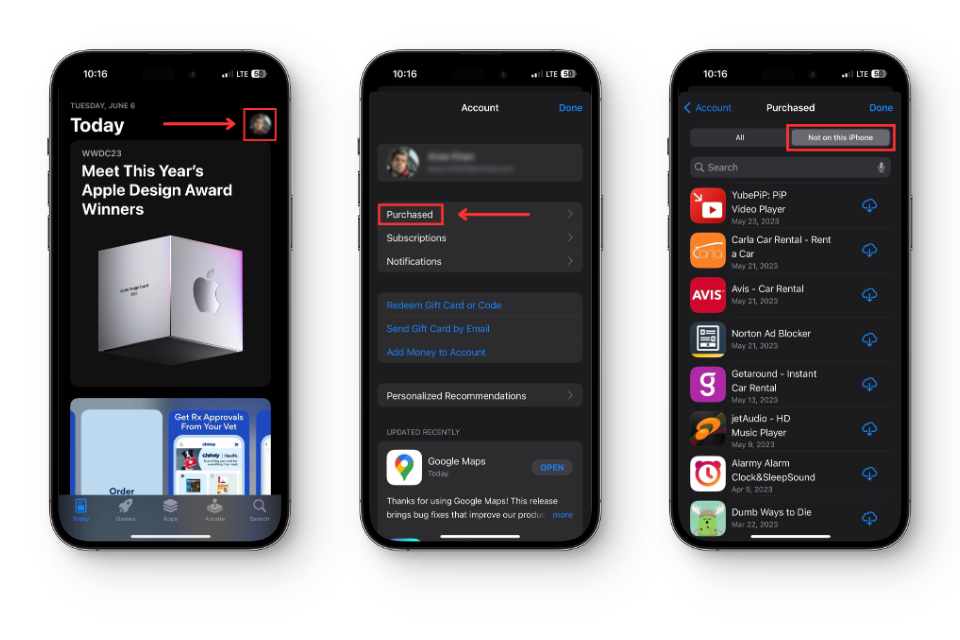
Wiederherstellen kürzlich gelöschter Apps
So stellen Sie eine kürzlich installierte App wieder her:
- Öffnen Sie die Registerkarte „Nicht auf diesem iPhone/iPad“ wie zuvor beschrieben.
- Scrollen Sie nach unten oder verwenden Sie die Suchleiste, um die gewünschte App zu finden.
- Sobald die App gefunden wurde, drücken Sie auf die Wolke, aus der ein Abwärtspfeil herausragt. Dies stellt die Neuinstallationsfunktion dar.
- Abschließend beginnt die Neuinstallation Ihrer App.
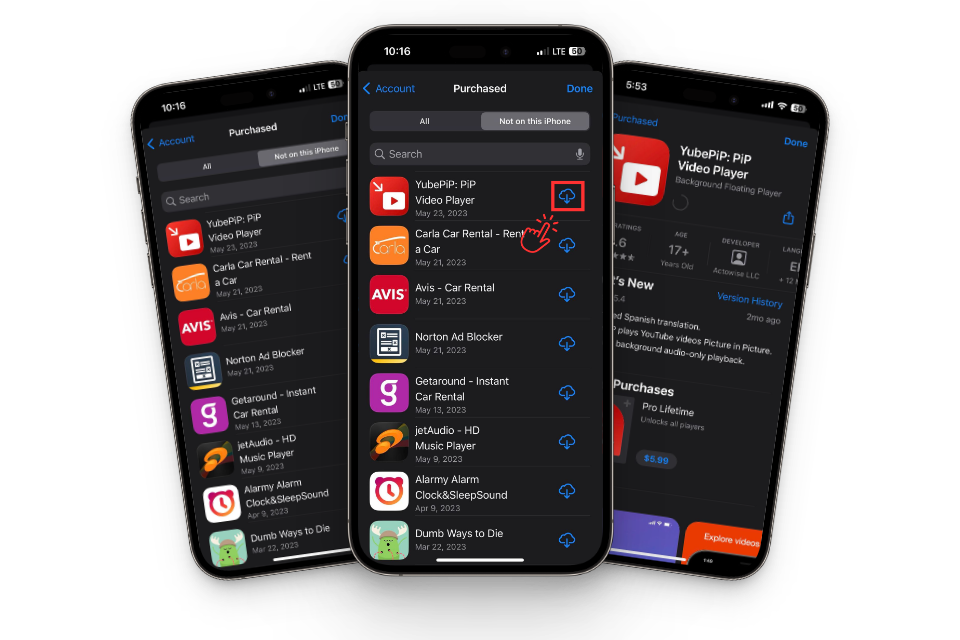
Abschluss
Aktuelle Updates für Android und iOS haben das Auffinden und Wiederherstellen gelöschter Apps vereinfacht. Durch die Nutzung der Leistungsfähigkeit des Cloud-Speichers können Sie Ihre App-Daten jetzt sicher speichern und sicherstellen, dass sie auch dann verfügbar sind, wenn Sie den Zugriff auf Ihr Gerät verlieren.
Bei APKs werden ihre Daten nicht synchronisiert, da es sich um externe Einheiten handelt. Allerdings sollten Sie bei der Installation von APKs Vorsicht walten lassen und dies nur von vertrauenswürdigen Websites tun.
Wir hoffen, dass dieser Leitfaden hilfreich war. Vergessen Sie nicht, Ihre Daten regelmäßig zu synchronisieren, um Ihre App-Informationen auf dem neuesten Stand zu halten. Teilen Sie diesen Artikel gerne mit allen, die ihn nützlich finden könnten, und hinterlassen Sie einen Kommentar, wenn Sie Fragen oder Anregungen haben!

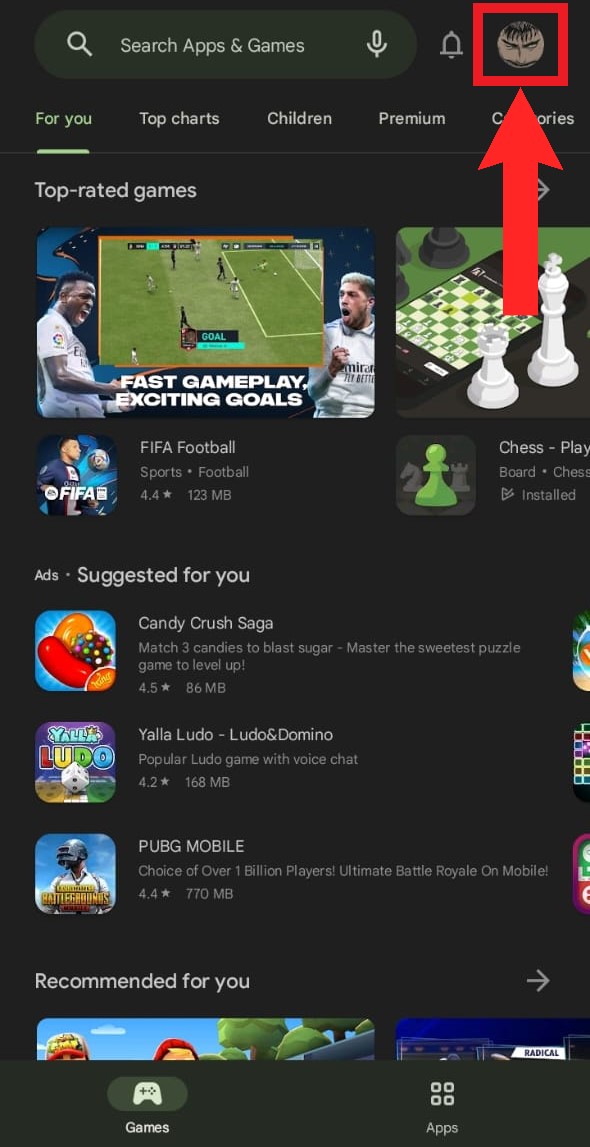 Wählen Sie das Profilbild Ihres Google-Kontos aus
Wählen Sie das Profilbild Ihres Google-Kontos aus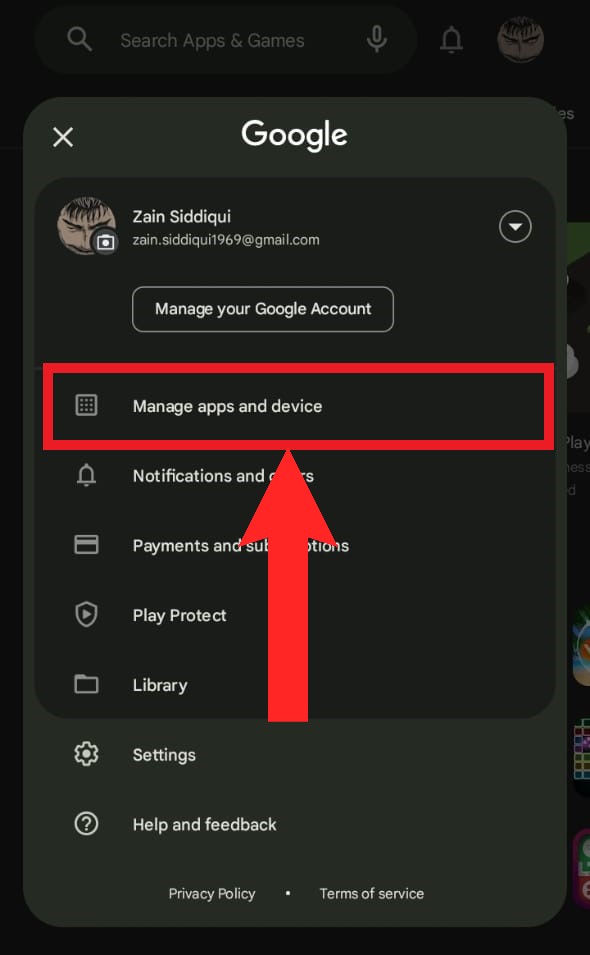 Wählen Sie „Apps und Geräte verwalten“ aus dem Popup-Menü
Wählen Sie „Apps und Geräte verwalten“ aus dem Popup-Menü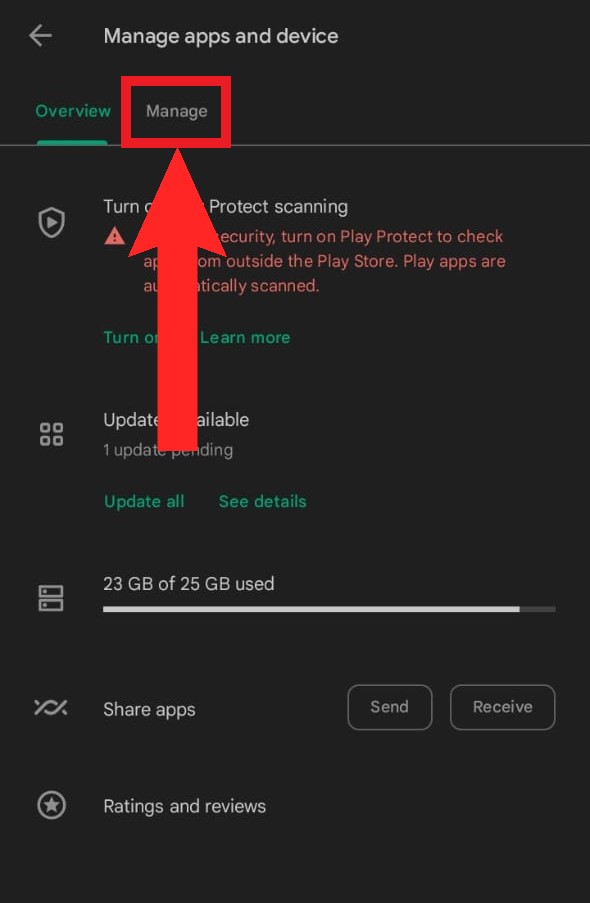 Navigieren Sie zum Abschnitt „Verwalten“.
Navigieren Sie zum Abschnitt „Verwalten“.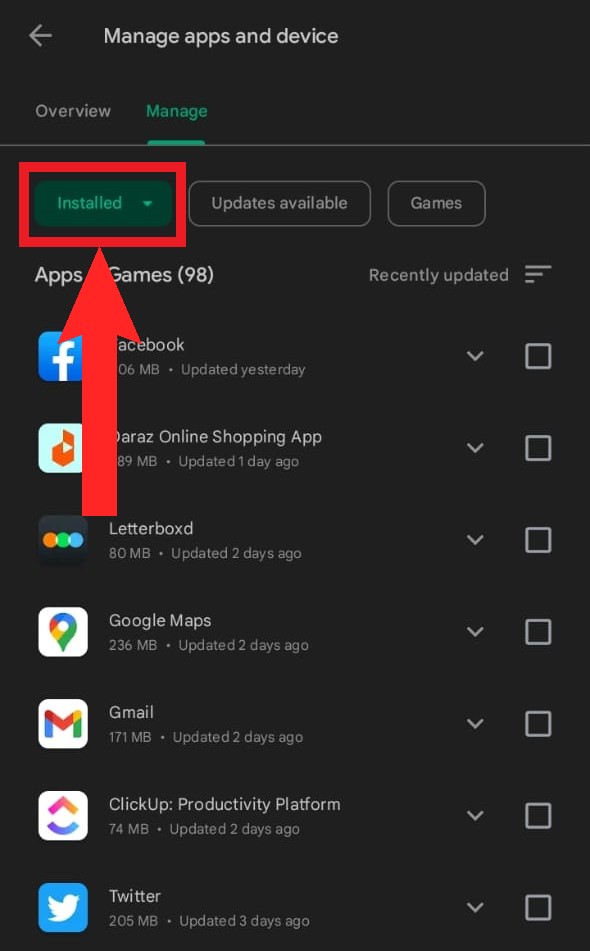 Tippen Sie auf „Installiert“
Tippen Sie auf „Installiert“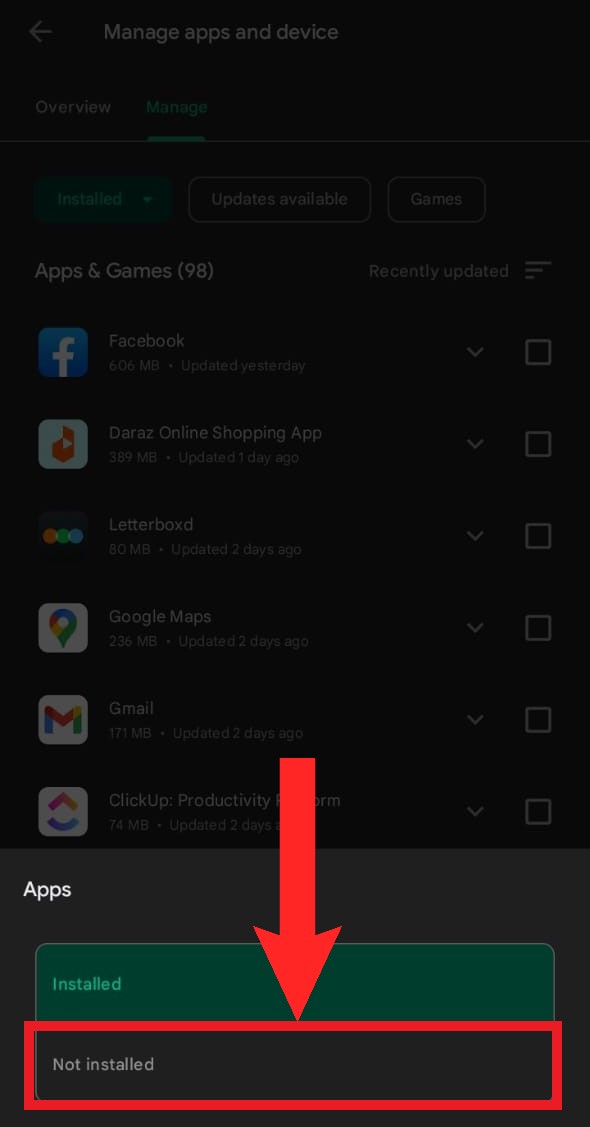 Wählen Sie „Nicht installiert“
Wählen Sie „Nicht installiert“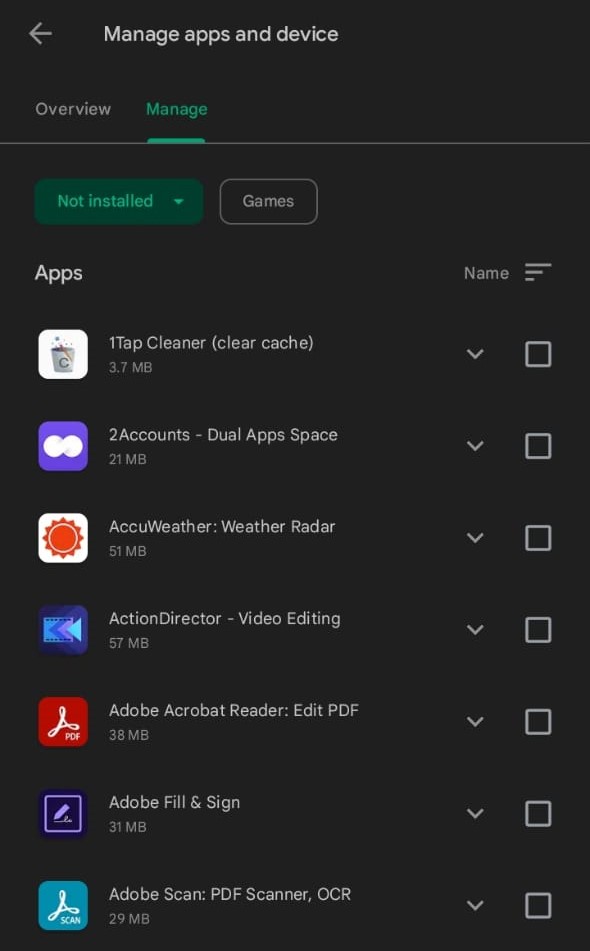 Eine Liste aller Ihrer deinstallierten Apps wird angezeigt
Eine Liste aller Ihrer deinstallierten Apps wird angezeigt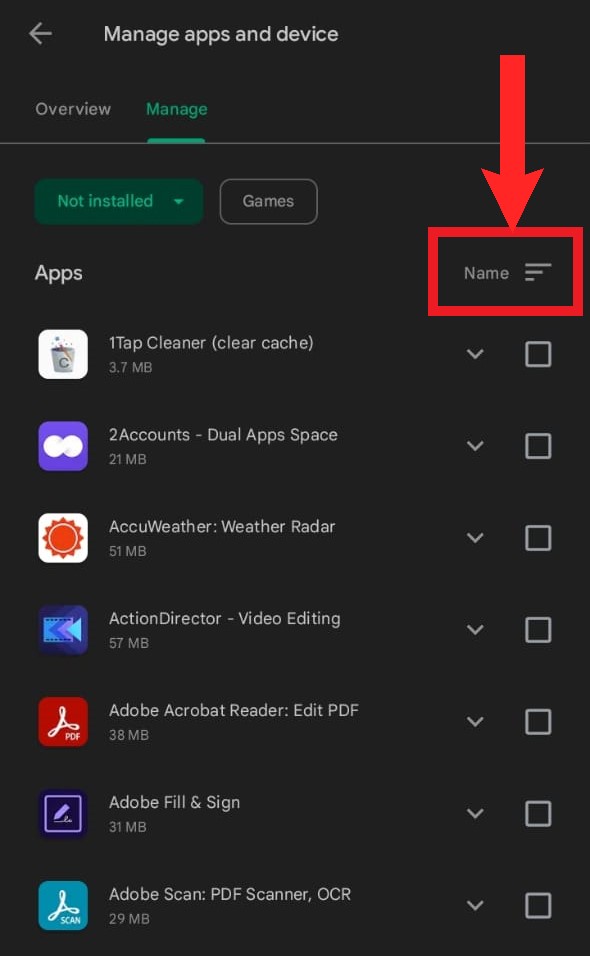 Tippen Sie auf „Name“, um die Sortierkriterien auszuwählen
Tippen Sie auf „Name“, um die Sortierkriterien auszuwählen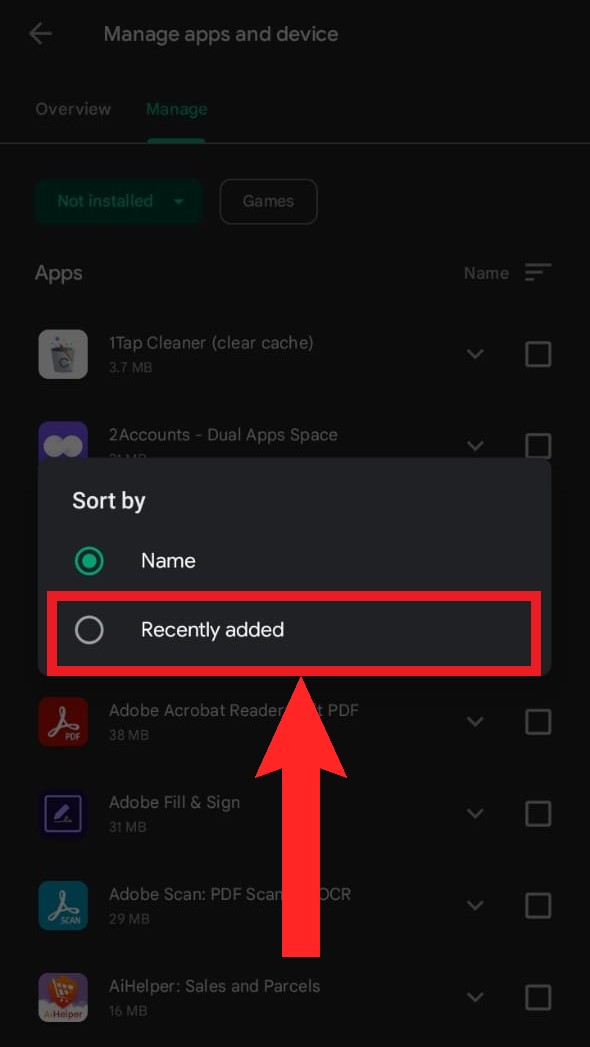 Wählen Sie „Zuletzt hinzugefügt“
Wählen Sie „Zuletzt hinzugefügt“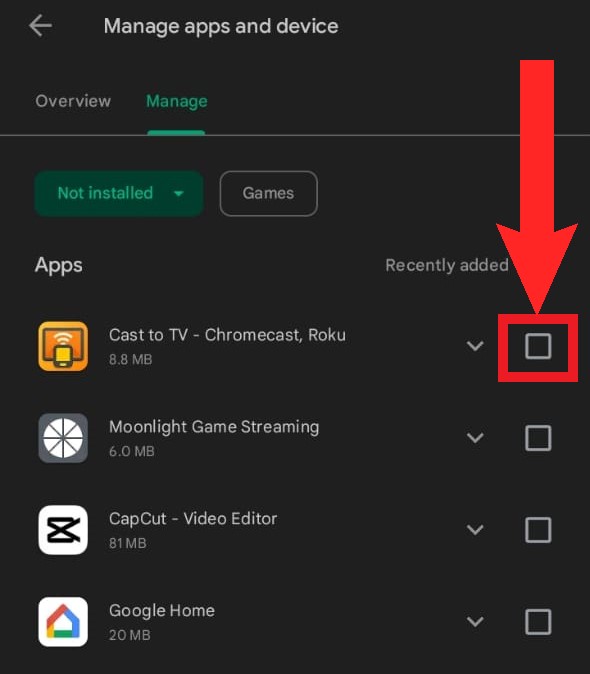 Tippen Sie auf das Kontrollkästchen neben einer App
Tippen Sie auf das Kontrollkästchen neben einer App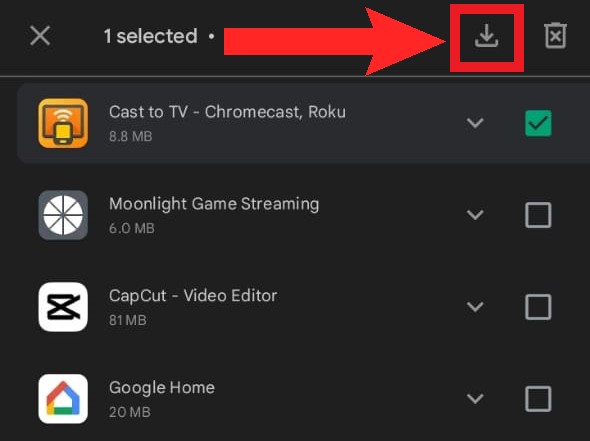 Der nach unten in einen flachen Behälter zeigende Pfeil ist die Schaltfläche „Installieren“.
Der nach unten in einen flachen Behälter zeigende Pfeil ist die Schaltfläche „Installieren“.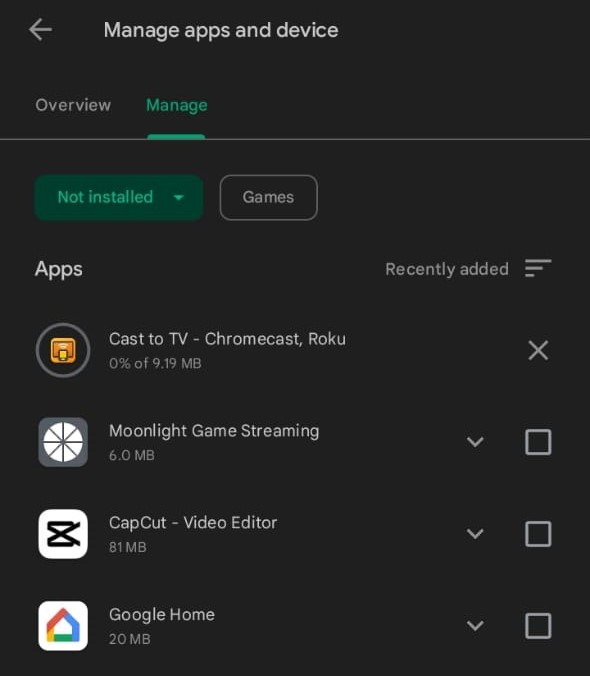 Sie können den Fortschritt der Installation der App verfolgen
Sie können den Fortschritt der Installation der App verfolgen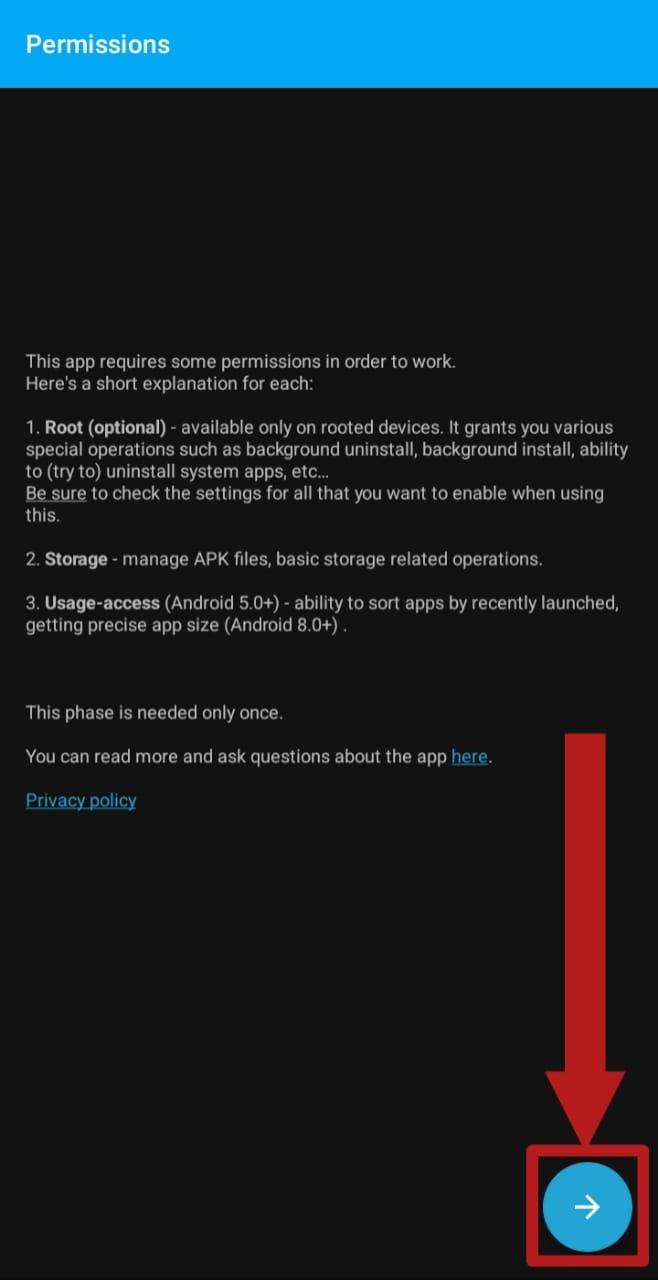 Tippen Sie auf den blauen Pfeil, um fortzufahren
Tippen Sie auf den blauen Pfeil, um fortzufahren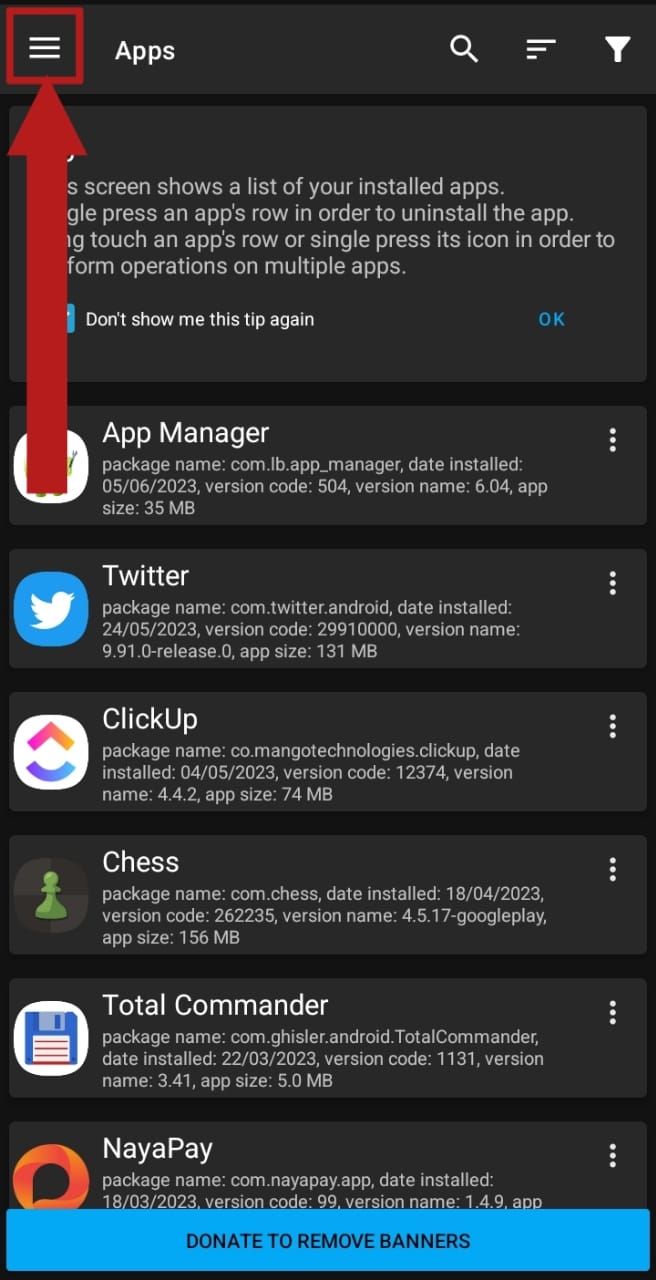 Tippen Sie auf diese Schaltfläche, um die Seitenleiste zu öffnen
Tippen Sie auf diese Schaltfläche, um die Seitenleiste zu öffnen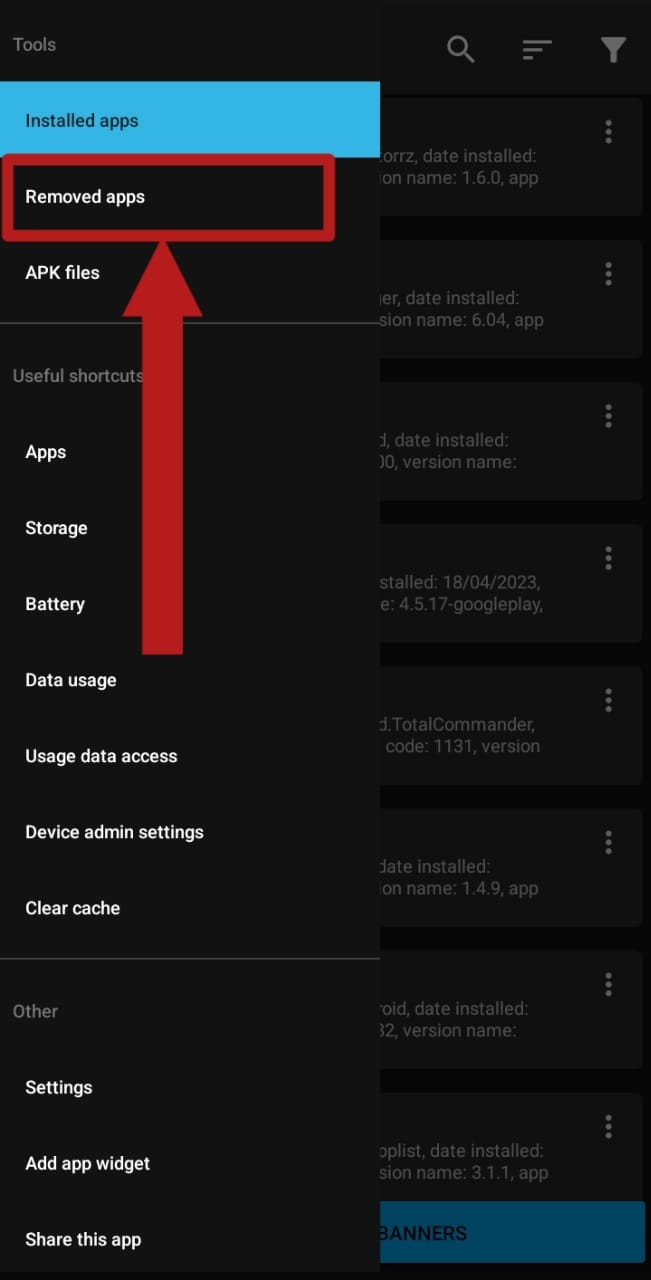 Wählen Sie „Entfernte Apps“
Wählen Sie „Entfernte Apps“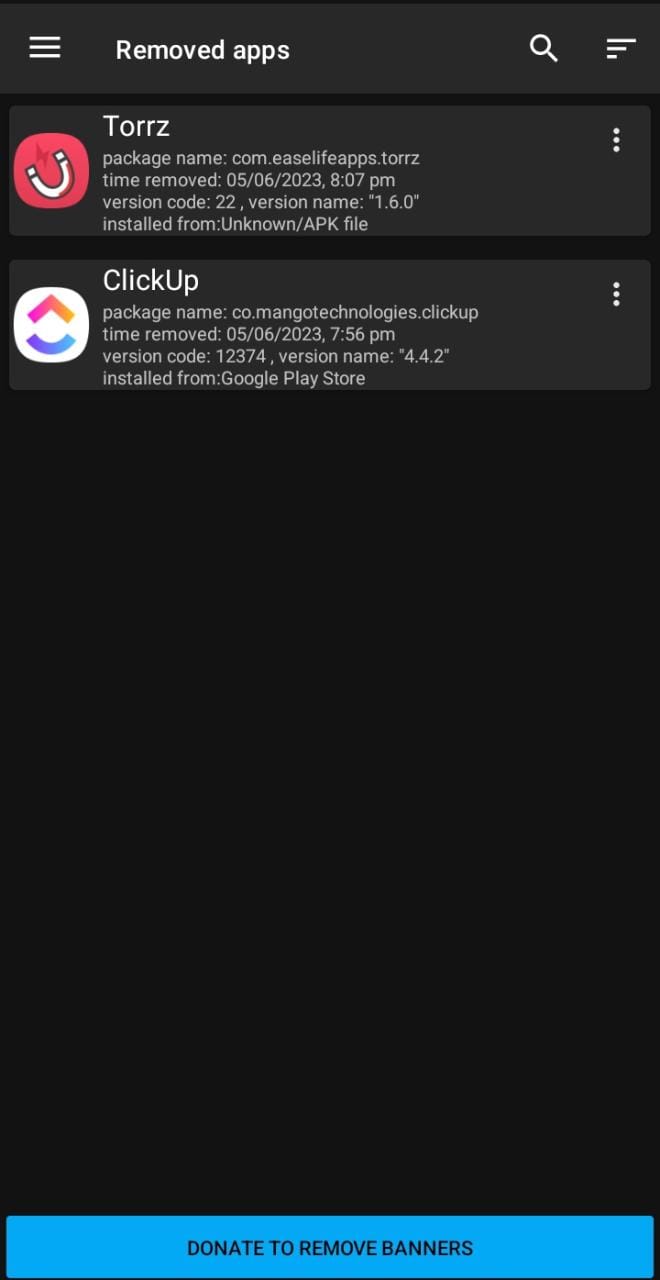 Eine Liste aller Ihrer kürzlich deinstallierten Apps wird angezeigt
Eine Liste aller Ihrer kürzlich deinstallierten Apps wird angezeigt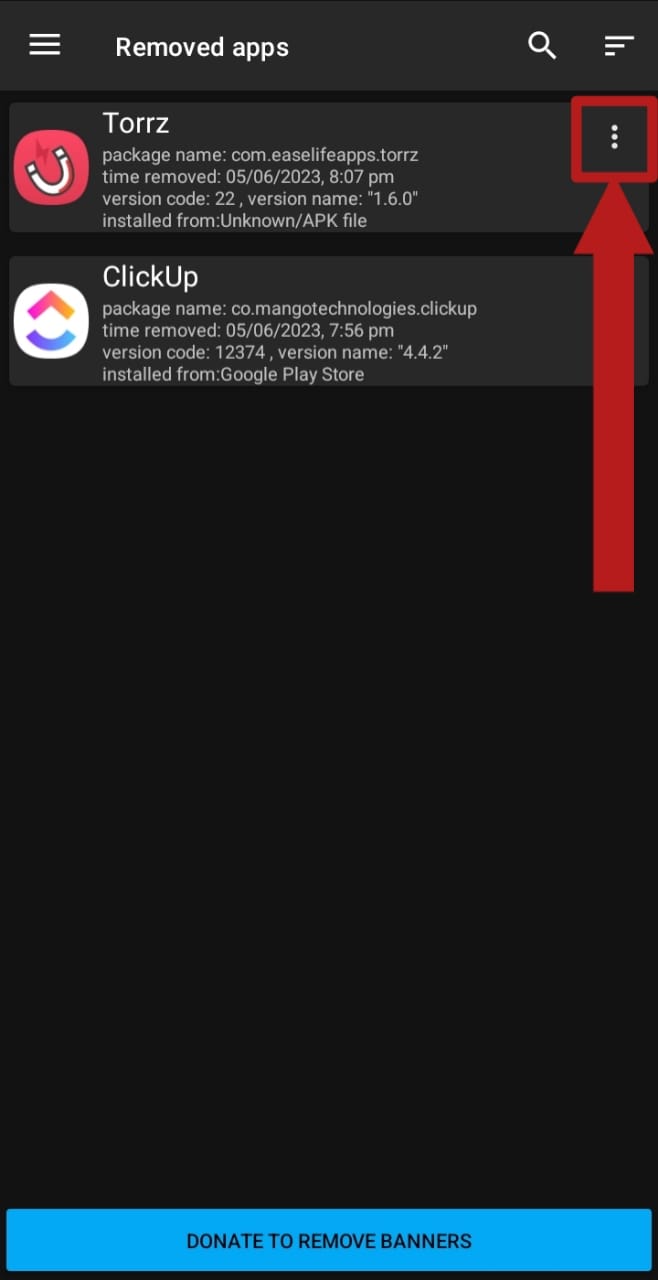 Drücken Sie diese 3 Punkte
Drücken Sie diese 3 Punkte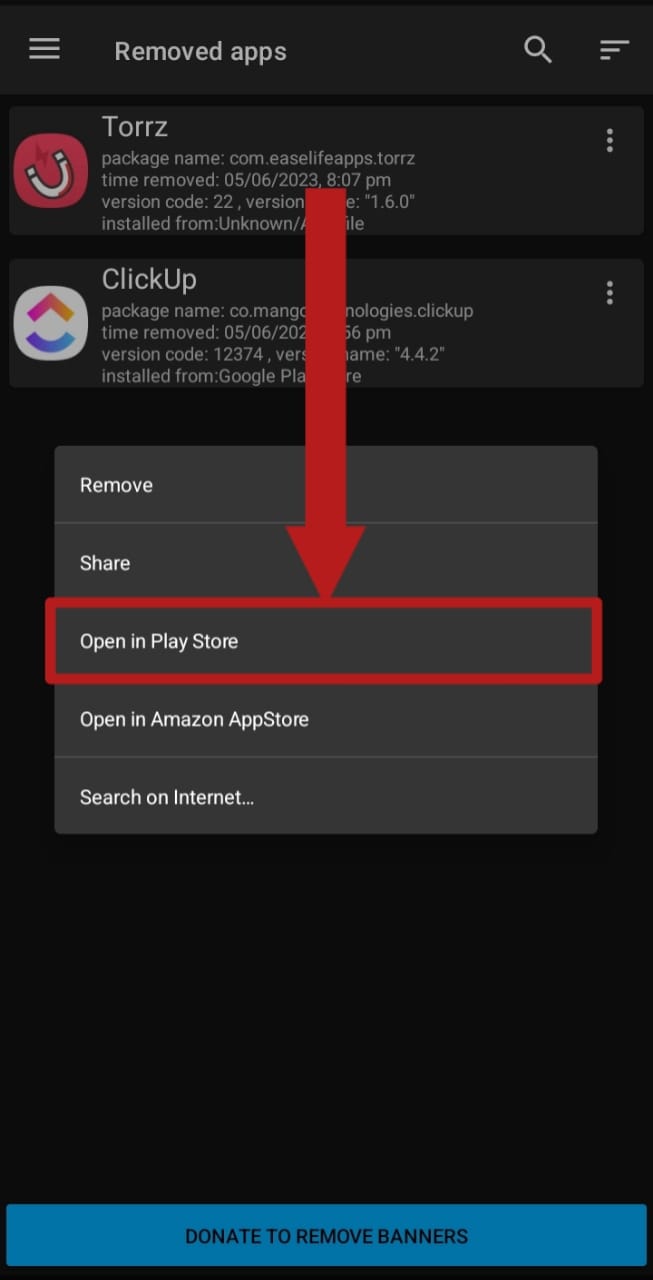 Wählen Sie „Im Play Store öffnen“
Wählen Sie „Im Play Store öffnen“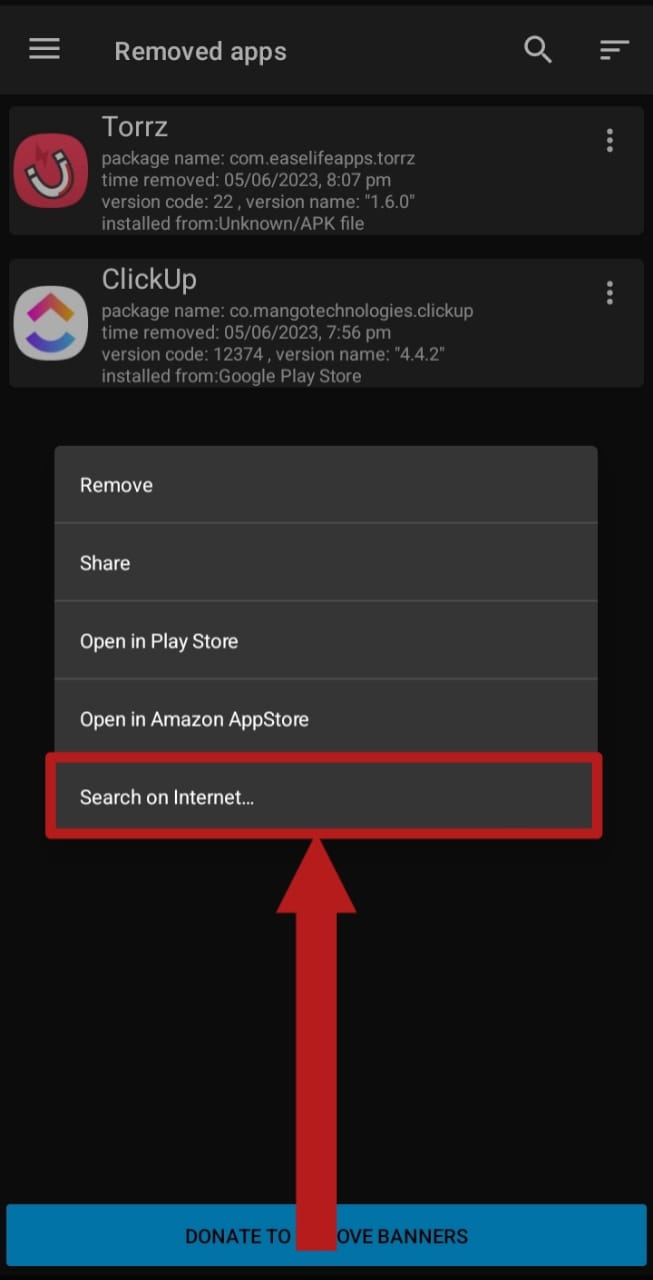 Wählen Sie „Im Internet suchen“, wenn die App aus einer APK-Datei installiert wurde
Wählen Sie „Im Internet suchen“, wenn die App aus einer APK-Datei installiert wurde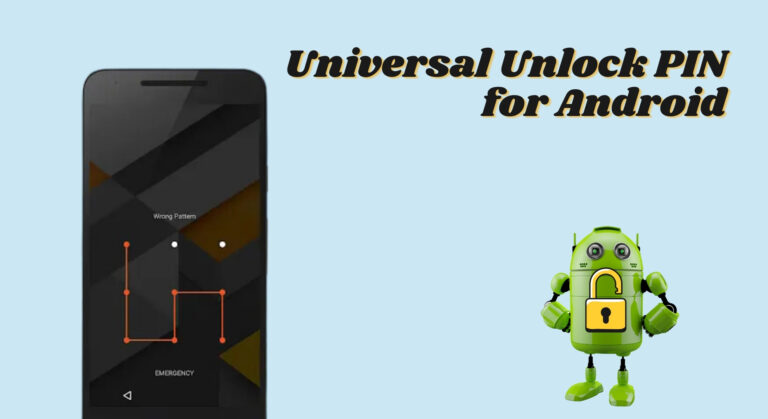

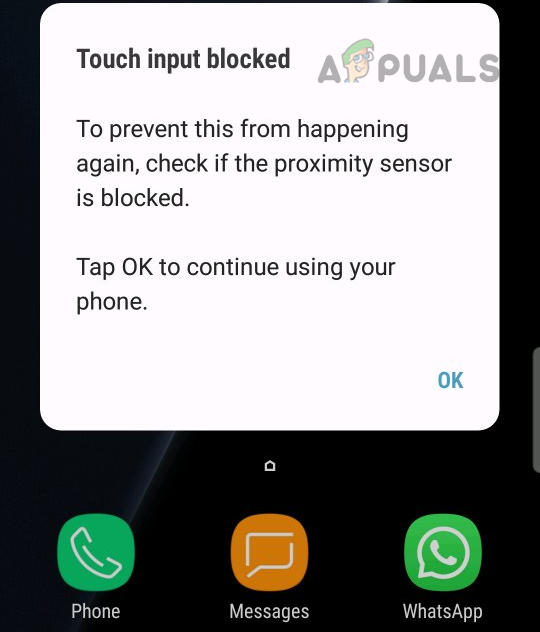
![So installieren und verwenden Sie MIUIFreeform auf AOSP-Geräten [2024]](https://okidk.de/wp-content/uploads/2024/03/766shots_so-2-768x432.png)

